上一台小黑ThinkPad X60跟了我好几年了,一直没有出现问题。近段时间由于工作上的调整,感觉ThinkPadX60有点不够用了,于是在新年(2013年1月1号)给自己买了一台国行ThinkPad X230i2306-AT8——被朋友取笑为学生机。
配置如下
屏幕尺寸:12.5英寸 1366x768
CPU型号:Intel 酷睿i3 3110M
CPU主频:2.4GHz
内存容量:2GB DDR3 1600MHz
硬盘容量:500GB 5400转
显卡芯片:Intel GMA HD 4000
操作系统:Windows 7 Home Basic 32bit(32...
摄像头:集成摄像头
无线网卡:Intel 1000 BGN
笔记本重量:1.5Kg
有线网卡:1000Mbps以太网卡
机器在实体店买的,比网上报价便宜,带发票,一年保修。
机器拿到手第一天便在知名电商购了2根三星的黑武士4G,升级了内存条,带发票终身保修。
同时也中了论坛贴子的毒,决定上MSATA SSD固态硬盘,也是在知名电商购买的建兴128G的MSATASSD固态硬盘,带发票三年保修。
给新买的建兴128G MSATA SSD固态硬盘露一小脸。。。

先把底部的7个小螺丝下掉,把键盘往屏幕的方向一推,然后就可以拿下来了,拿的时候注意数据线。
然后把掌托上面的小排线给拿掉,准备打开掌托

下掉掌托以后,就是下图的样子。
这里就是就是插msata ssd 的位置了。
刚开始下单买MSATA的时候在考虑螺丝的问题,还到处找了几个螺丝备用,真没想到X230I有预留,哈哈!下掉上面的一个螺丝装上即可。
很容易就装上了了,旁边的丝比较乱,小心的理了理,嘿嘿可以试机了。
嘿嘿!装上WIN7 64位的系统,还没来得及装驱动,就用WIN7体验小测试了一下。
硬盘得分:7.8
驱动装好了以后,又重新评估了一下。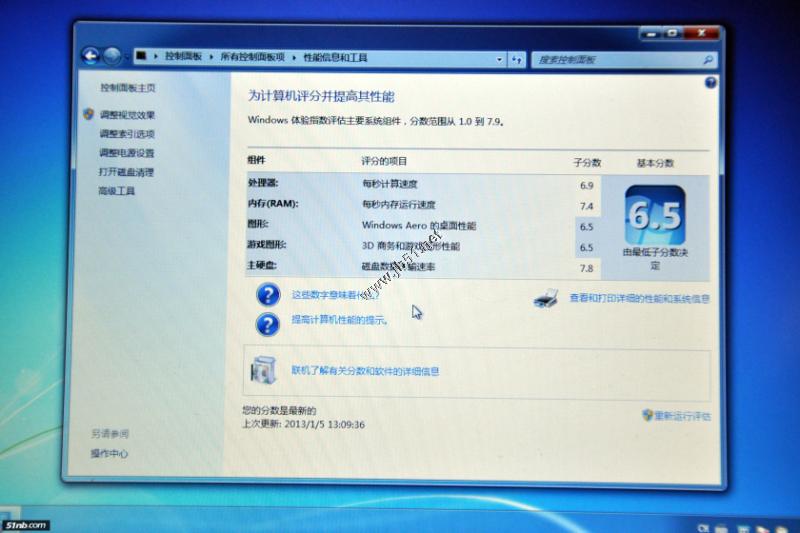
新闻热点
疑难解答